





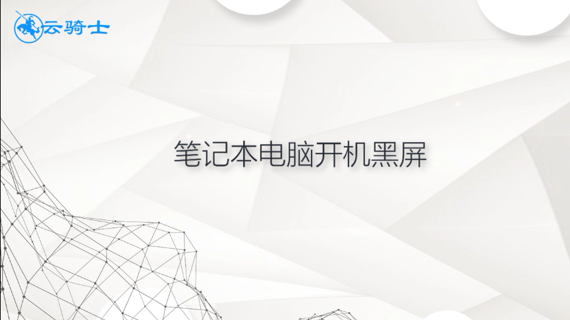

品牌型号:联想GeekPro 2020,Apple iMac
系统:win10 1909 64位企业版,macOS Big Sur11.0.1
电脑黑屏怎么处理呢?下面与大家分享一下如何解决电脑黑屏问题。
可以按空格键或回车键唤醒,然后再对电脑进行设置。
联想电脑:
电脑保持在桌面,右键点击桌面空白处,点击显示设置
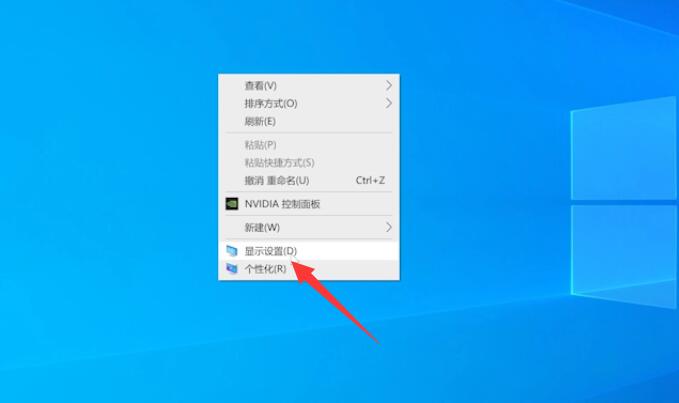
选择电源和睡眠,展开屏幕选项,把自动锁屏时间设置为从不
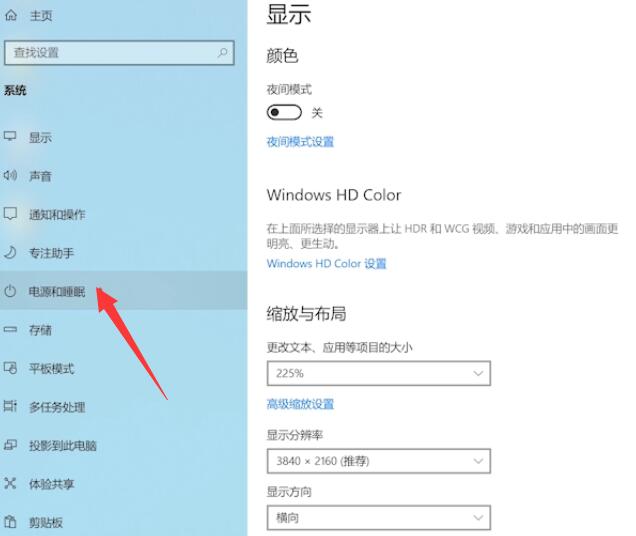
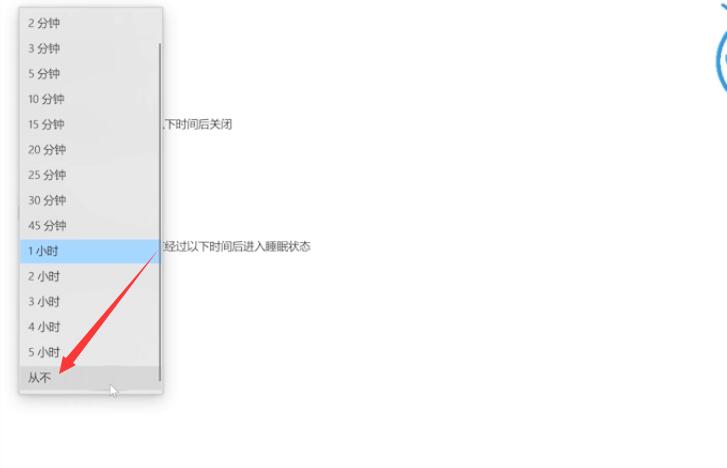
展开睡眠时间,把自动睡眠时间设置为从不就可以了
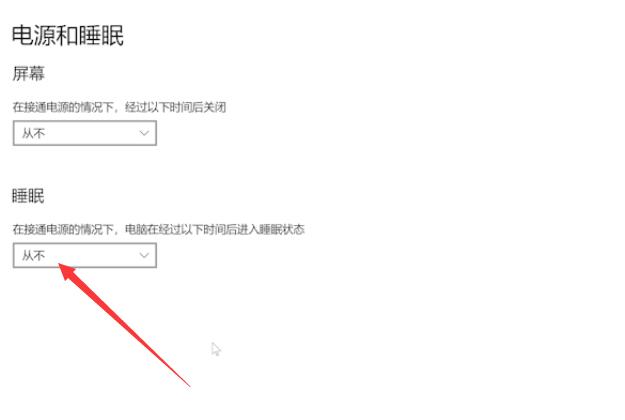
苹果电脑:
打开系统偏好设置,点击节能选项
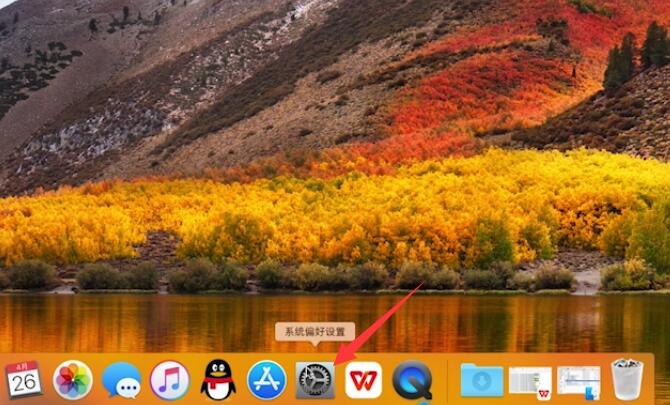
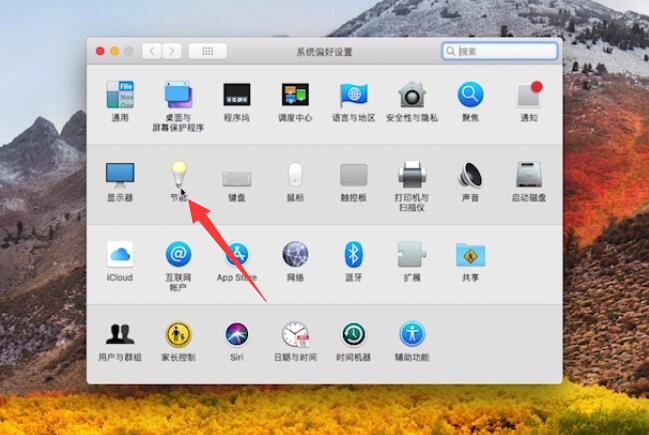
找到此时间段后关闭显示器,在滑动条上,把锁屏时间设置为永不就可以了
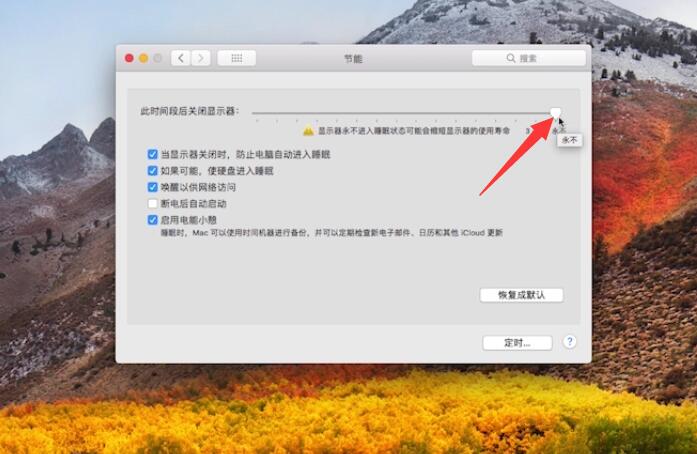
总结:
联想电脑:
进入桌面显示设置
选电源睡眠屏幕设从不
睡眠时间设为从不
苹果电脑:
进入系统偏好设置节能
显示器时间设为永不




